在Linux下搭建带MOD 我的世界(Minecraft)服务器
系统要求
官方服务器推荐配置要求如下:
- CPU:Intel Core-Based CPUs or AMD K8-Based CPUs IBM 970 2.0 GHz and better
- 内存:5 GiB
- 硬盘空间:16 GiB
- 上行宽带:8 Mbit/s
- 下行宽带:4 Mbit/s
作者个人服务器配置如下:
- CPU:Intel Xeon E5-2682 v4 双核
- 内存:4GiB
- 硬盘空间:40 GiB
- 上行宽带:2 Mbit/s
- 下行宽带:2 Mbit/s
- OS环境:Ubuntu 1604*
经实践,以上配置即可满足2~5人同时在线。
安装Java环境
本教程主要基于MC JAVA版进行服务器搭建,请区分MC 基岩版。
MC 服务端为jar包,配置服务器需要通过运行jar包来开启服务器,所以我们首先要安装JDK。
通过以下方法来下载并安装Java环境
sudo apt-get install default-jdk
安装完毕后,执行以下命令确认Java环境安装成功
java -version
成功则返回Java版本号信息,否则得到如“Command not found”之类的错误输出。
下载Minecraft Forge与MC 服务端核心jar包
为方便管理,先通过以下命令在/opt目录下新建Minecraft文件夹,并转到该目录
mkdir /opt/Minecraft
cd /opt/Minecraft
-
Minecraft Forge
-
Minecraft Forge是什么
引自MC wiki:Minecraft Forge is a Minecraft application programming interface (API) which allows almost maximum compatibility between other Forge mods. It contains a clean room rewrite of RML (Risugami’s Modloader) which allows compatibility with modloader mods. It contains hooks into the base Minecraft files that allows modders to make their mods more advanced without editing base classes.
简单来说,Minecraft Forge是用于加载Mod的API,若不安装Forge则无法加载MOD。
-
下载Minecraft Forge
通过访问Minecraft Forge官网来获取Minecraft Forge的下载链接。
这里以Minecraft Forge - MC 1.12.2为例。打开Minecraft Forge官网,打开所需的版本的界面,并找到 Universal图标。
因下载Forge需转跳到一个广告页面点击跳过才能进行下载,所以不能直接通过wget方式下载文件。
这里可以通过对Universal图标指向的链接进行修改得到实际下载链接。
对Universal图标点击右键选择“复制链接地址”。
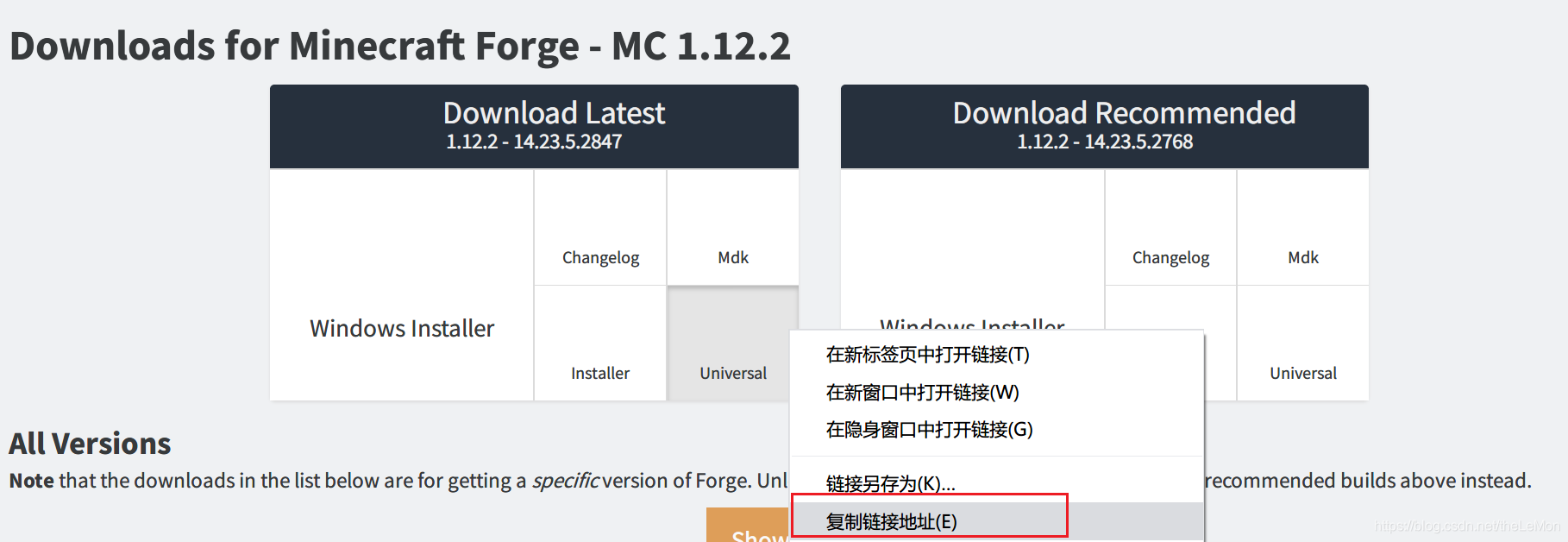
得到如下链接:
https://adfoc.us/serve/sitelinks/?id=271228&url=https://files.minecraftforge.net/maven/net/minecraftforge/forge/1.12.2-14.23.5.2847/forge-1.12.2-14.23.5.2847-universal.jar将链接中https://adfoc.us/serve/sitelinks/?id=271228&url= 去除,得到 https://files.minecraftforge.net/maven/net/minecraftforge/forge/1.12.2-14.23.5.2847/forge-1.12.2-14.23.5.2847-universal.jar。
然后通过以下命令下载Forge程序wget https://files.minecraftforge.net/maven/net/minecraftforge/forge/1.12.2-14.23.5.2847/forge-1.12.2-14.23.5.2847-universal.jar稍等片刻,便可下载完成。
-
上传相关运行库
forge需要有运行库才能运行,到本地的MC客户端的.minecraft文件夹下,找到libraries文件夹,把整个文件夹ftp传输并拷贝到linux服务器的/opt/Minecraft下。

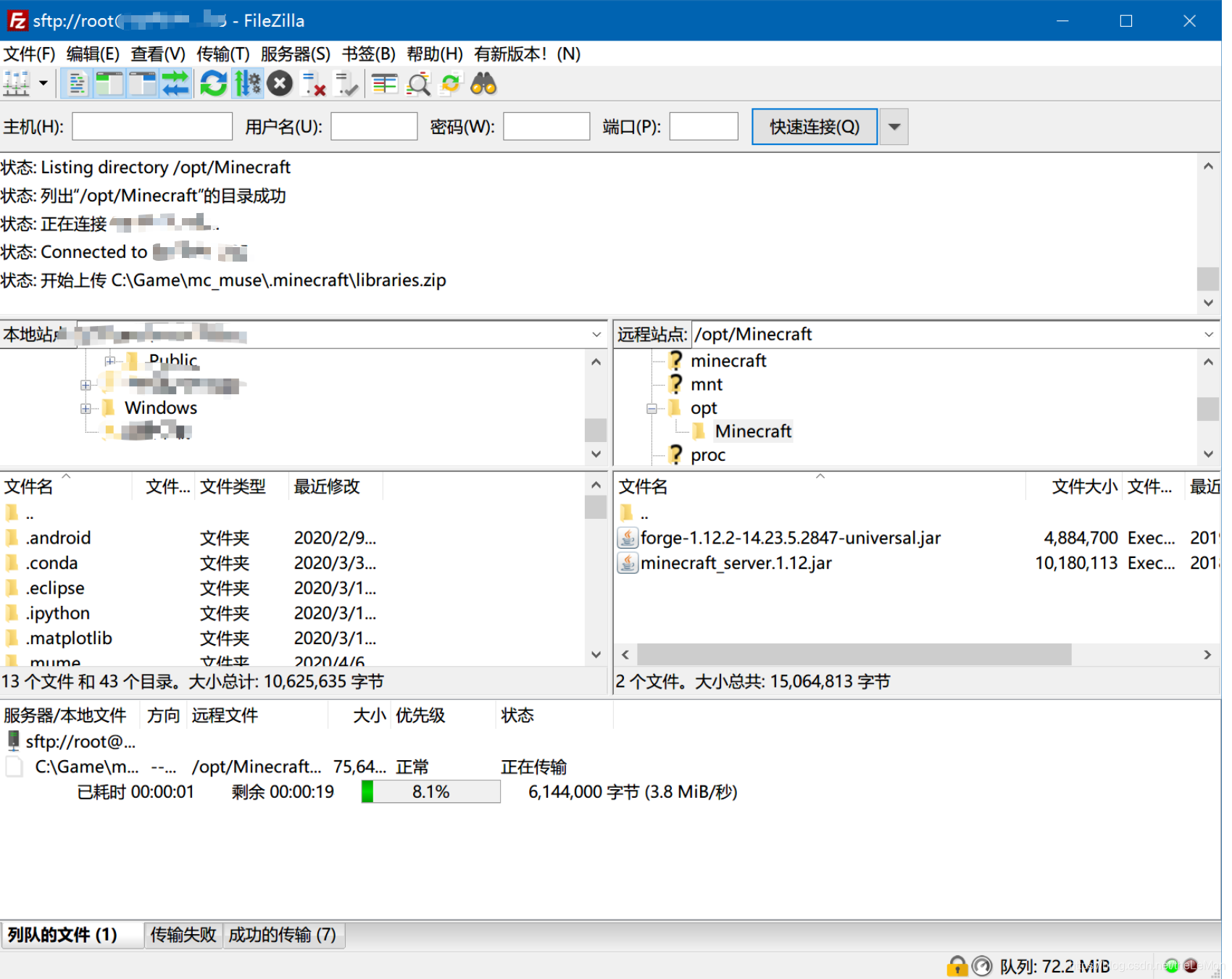
-
上传相关MOD
根据MOD需求,到本地的MC客户端的.minecraft文件夹下,找到mods文件夹ftp传输与客户端一致的MOD包至/opt/Minecraft/mods文件夹。
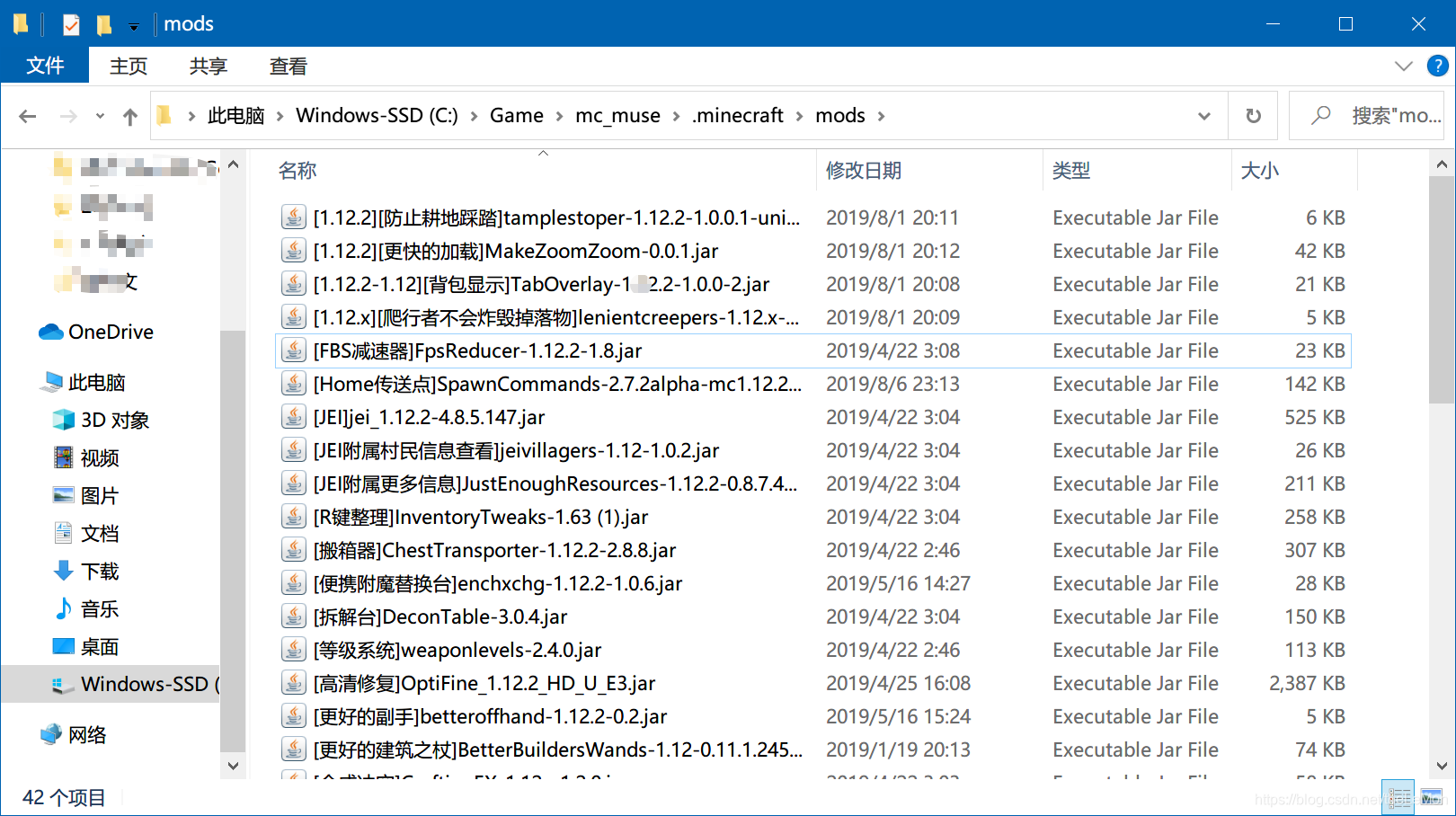
根据具体要求选择需要上传的MOD,部分MOD只需在本地加载。 -
下载服务器核心jar包
这里以MC 1.12.2版本为例,服务器版本应与客户端版本一致,请通过游戏开始界面左下角来确认客户端版本号。
通过以下命令下载核心包wget https://s3.amazonaws.com/Minecraft.Download/versions/1.12.2/1.12.2.jar稍等片刻即可下载完成。
因forge启动需要依赖服务器核心包,且只认minecraft_server.x.xx.jar格式的文件名。所以需要通过以下命令将1.12.2.jar改名为minecraft_server.1.12.jar。mv 1.12.2.jar minecraft_server.1.12.jar
安装并使用Screen
-
为什么要使用Screen
我们与服务器会话的窗口是一个进程,而MC服务端作为子进程运行在会话窗口之下,当关闭服务器会话窗口时,MC服务端进程也会被关闭。为保证MC服务端能持续进行,我们需要Screen。
screen是Linux上的一款软件,用于会话管理。
通过以下命令安装screensudo apt-get install screen -
Screen的基本操作命令
screen -ls:列出当前screen进程 screen -S <Minecraft>:新建一个名为Minecraft的screen进程 screen -d:分离进程回到刚开始的窗口 screen -r <Minecraft>:进入名为Minecraft的screen窗口进程 -
在Screen下运行MC服务端
通过以下命令使用Screen
screen -S Minecraft #新建名为Minecraft的screen窗口 cd /opt/Minecraft #切换至服务端文件目录使用以下命令开启Minecraft Forge
java -Xms3550m -Xmx3550m -jar forge-1.12.2-14.23.5.2847-universal.jar nogui #参数说明: #-Xmx3550m:设置Java虚拟机最大可用内存为3550M #-Xms3550m:设置Java虚拟机促使内存为3550m.此值可以设置与-Xmx相同 # nogui:无GUI运行当输出以下内容时,则需要打开eula.txt文件同意相关协议
You need to agree to the EULA in order to run the server. Go to eula.txt for more info.使用vi打开eula.txt
vi eula.txt将
eula=false修改为
eula=true后
再次运行
java -Xms3550m -Xmx3550m -jar forge-1.12.2-14.23.5.2847-universal.jar nogui出现Done字样时,即启动完成。
若服务器允许盗版玩家进入服务器还需要对server.properties文件修行修改。
将online-mode=true改为
online-mode=false以关闭正版验证。
同时server.properties也是配置服务器相关参数的文件。
具体请参看MC wiki-server.properties
开放服务器端口
我的世界(Minecraft)默认使用端口为25565,也可以通过修改server.properties中的配置参数来修改端口。服务器相关端口需要开启。开启方法因云服务器服务商不同,这里不赘述。
通过客户端连接服务器
- 在启动界面选择多人游戏

- 选择直接连接
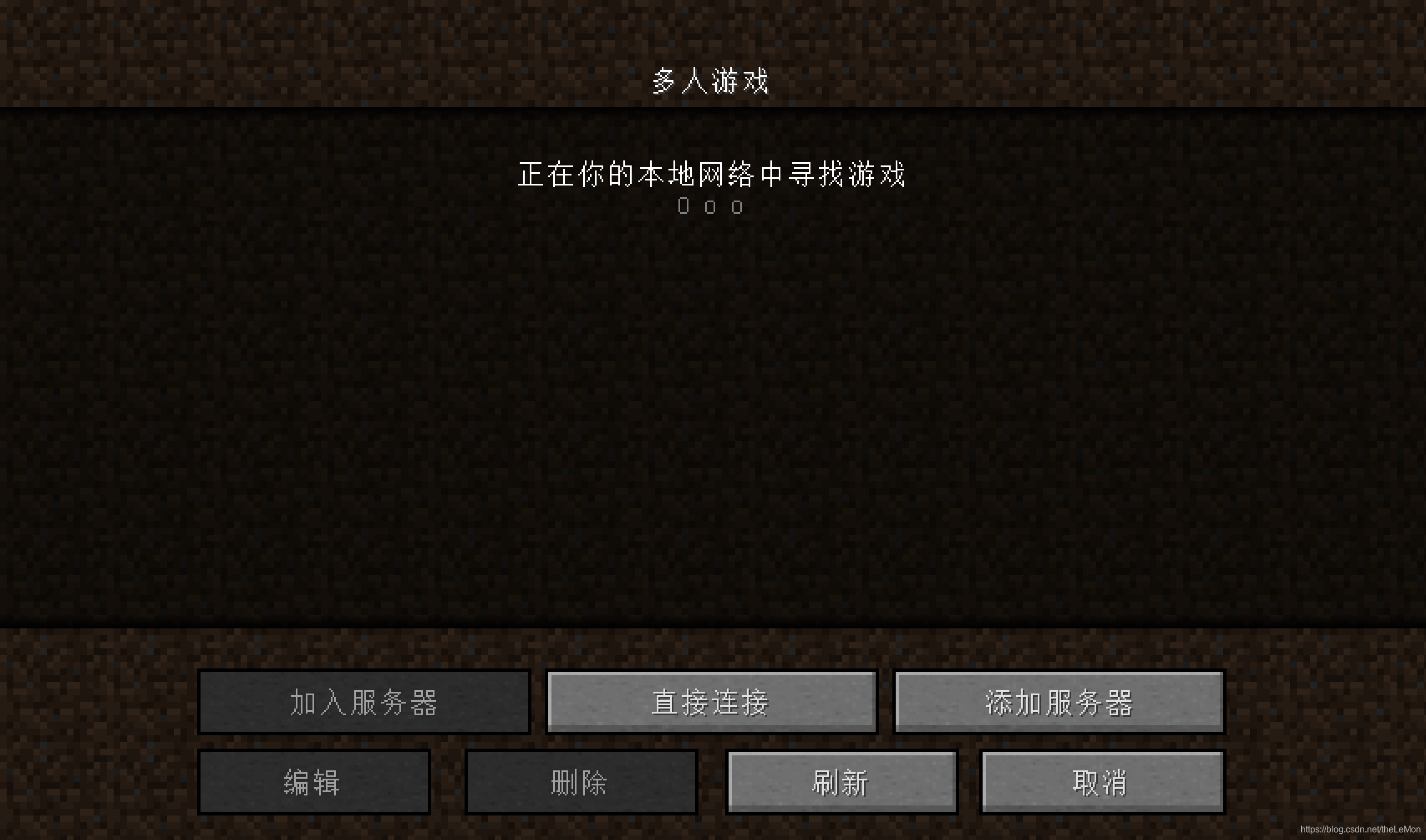
- 输入服务器IP即可并加入服务器
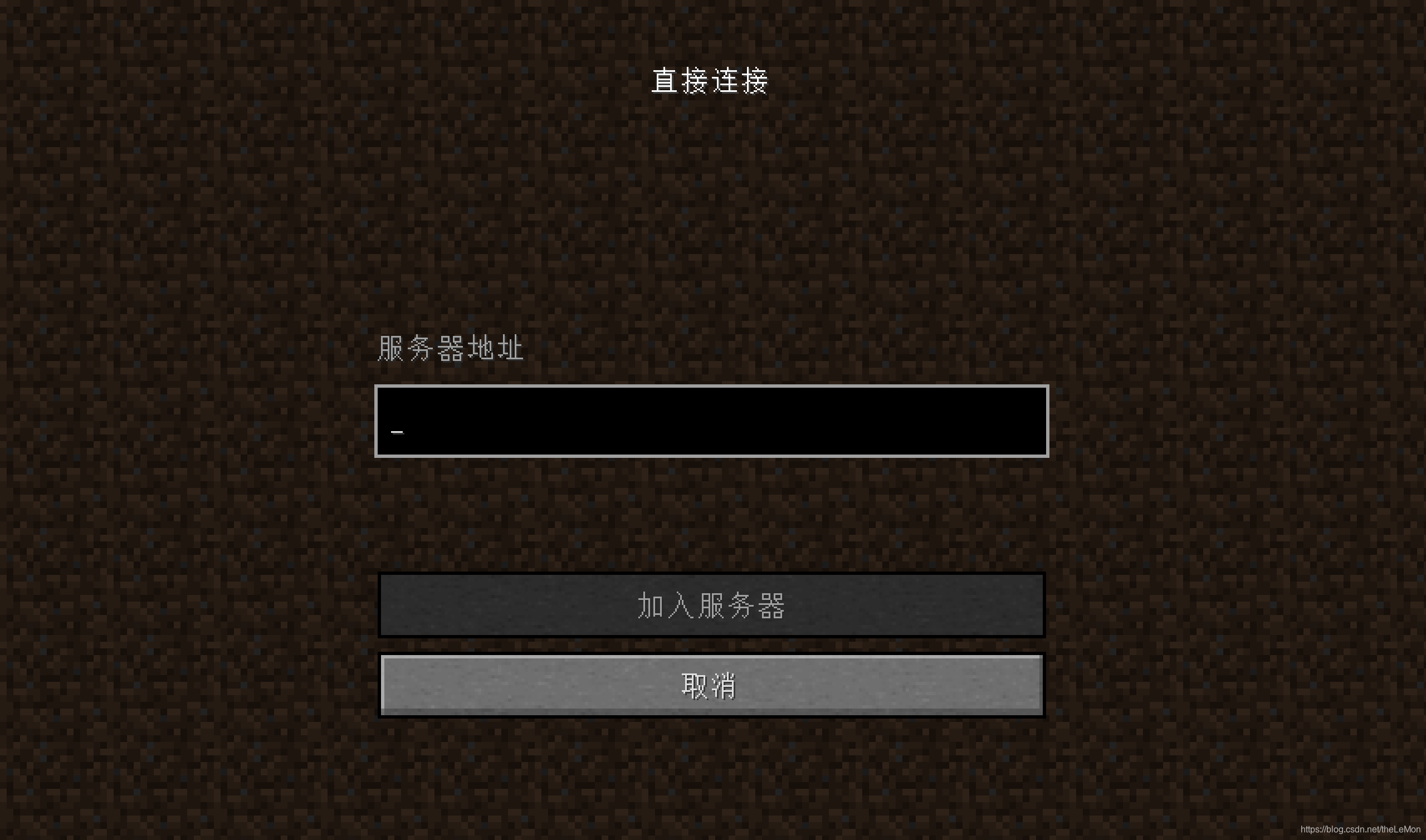
Enjoy~
*本教程使用Ubuntu操作系统为例
